윈도우 무비메이커(Windows Movie Maker)라는 프로그램은 마이크로소프트에서 제공하는 프로그램으로, 윈도우 사용자에게 제공하는 무료 동영상 편집 프로그램이었습니다.
프리미어나 베가스처럼 많은 기능이 있는 건 아니었지만 쉽고 간단하게 작업할 수 있는 툴로 좋았었는데요, 2017년 1월 지원이 공식 종료되었습니다.
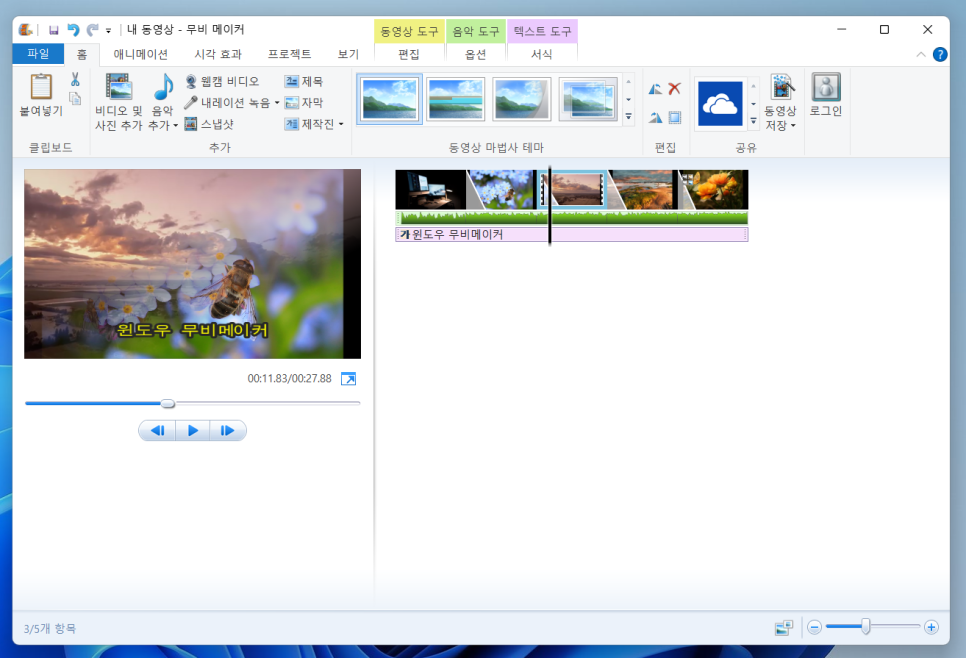
그렇지만, 방법이 없는 것은 아닙니다. 첨부해 드린 파일을 내려받으면 윈도우 무비메이커 다운로드를 통해 여전히 활용할 수 있습니다.
간단한 영상이나 사진 컷 편집 정도는 무리 없이 사용할 수 있어, 간편하게 활용할 수 있는 용도의 무료 동영상 편집 프로그램을 찾으신다면 따라 해 보시길 바랍니다.
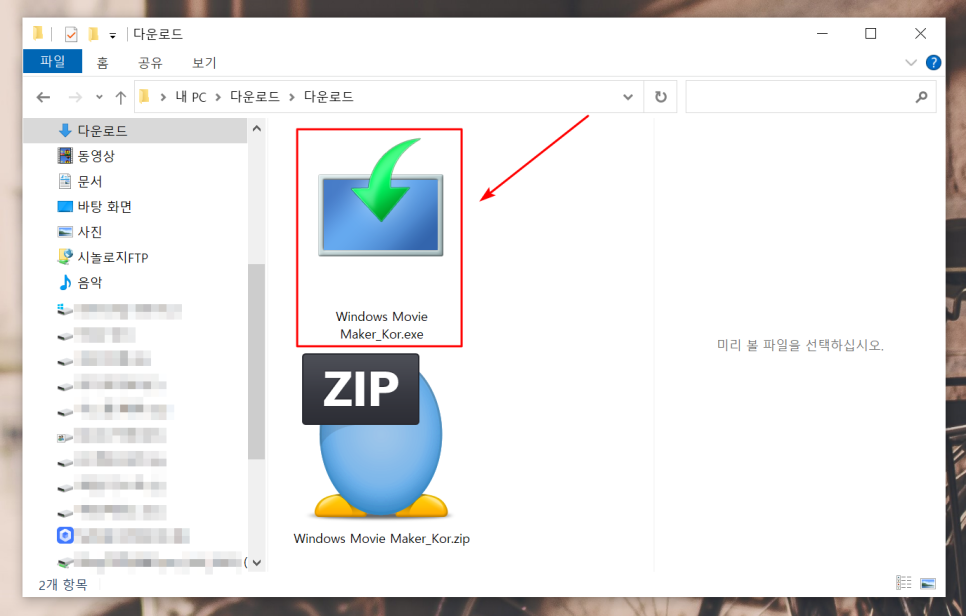
위 바로가기를 통해 설치 파일을 내려받아 압축을 풀고 인스톨 파일을 실행하여 설치를 진행합니다.
필자의 경우 Windows11에서 진행하였고 10버전에서도 동일하게 사용할 수 있으니 참고해 주세요.

인스톨 시 어떤 프로그램을 설치할 것인지 묻는 창이 나오는데 여기서 두 번째 있는 [설치하려는 프로그램 선택]을 클릭합니다.
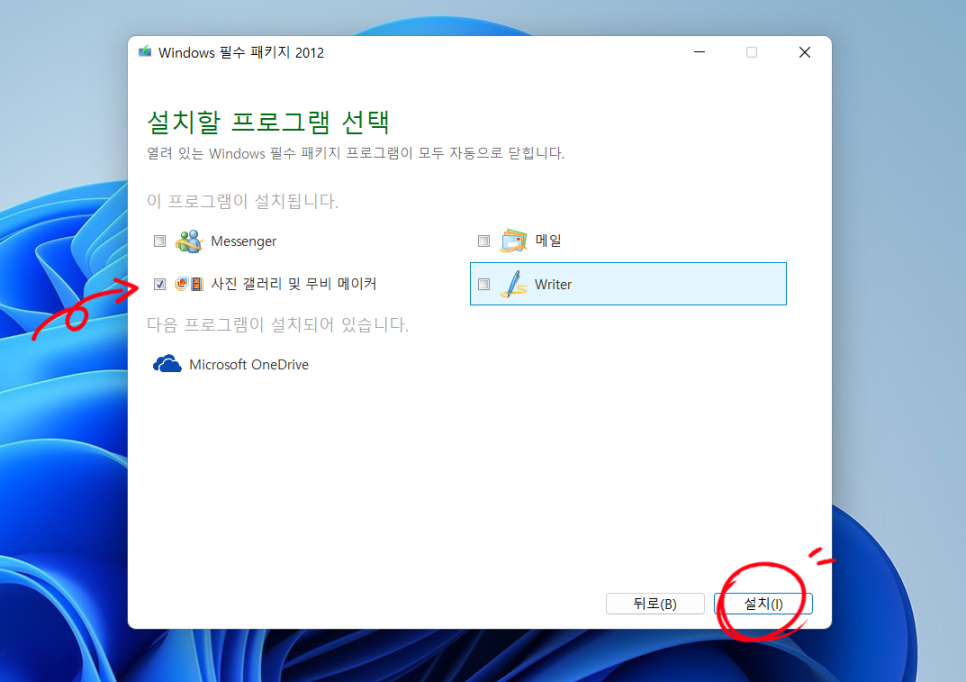
그리고, Windows 패키지에서 Messenger나 메일 등은 체크를 풀어주고 [사진 갤러리 및 무비 메이커]만 체크한 상태로 [설치]를 눌러줍니다.
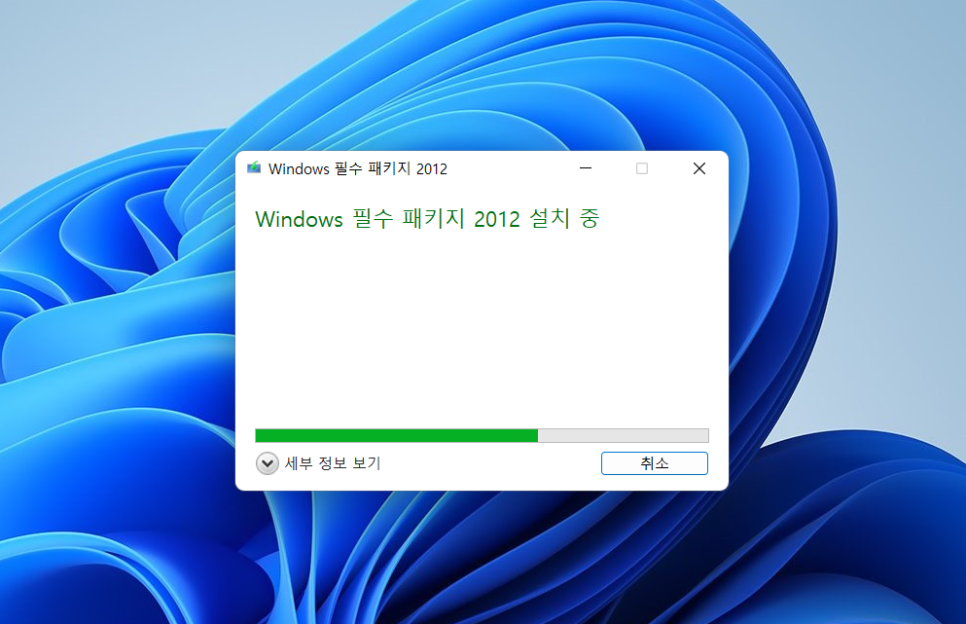
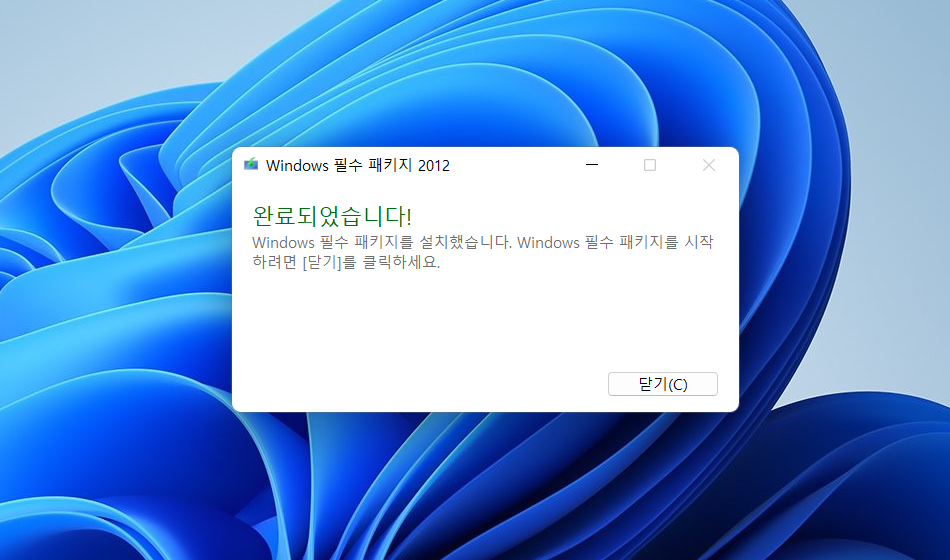
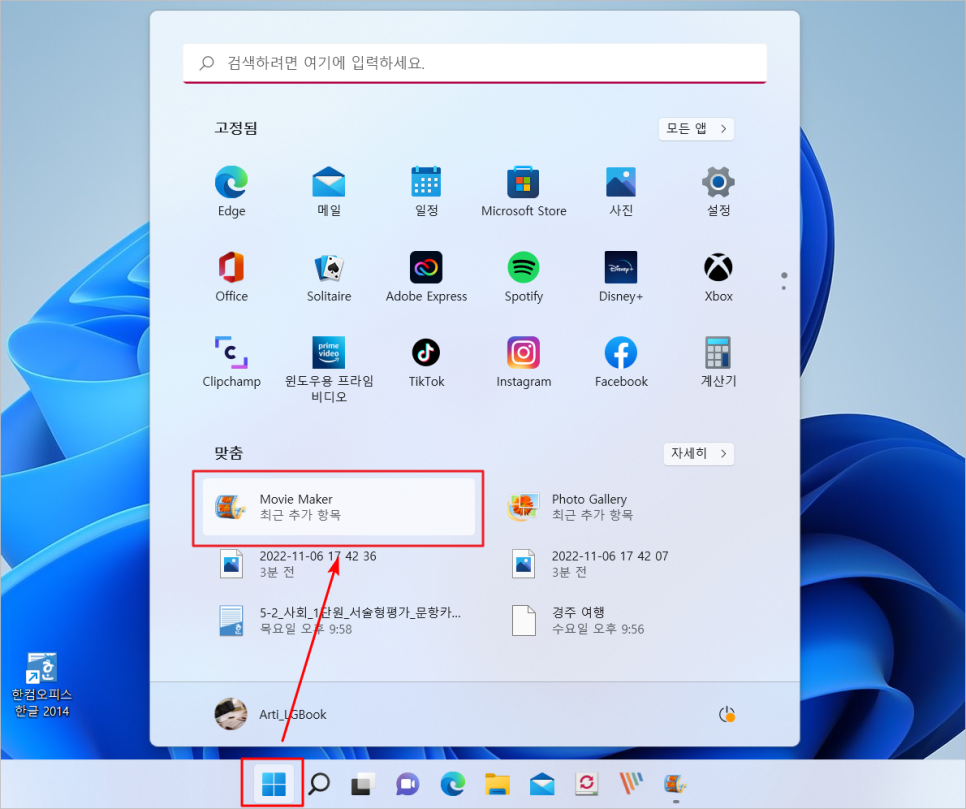
어려운 과정 없이 간단히 윈도우 무비메이커 다운로드와 설치를 완료할 수 있을 것입니다.
완료 이후에 시작 프로그램을 누르면 최근 추가 항목으로 [Movie Maker]를 찾을 수 있고 클릭하여 실행해 줍니다.
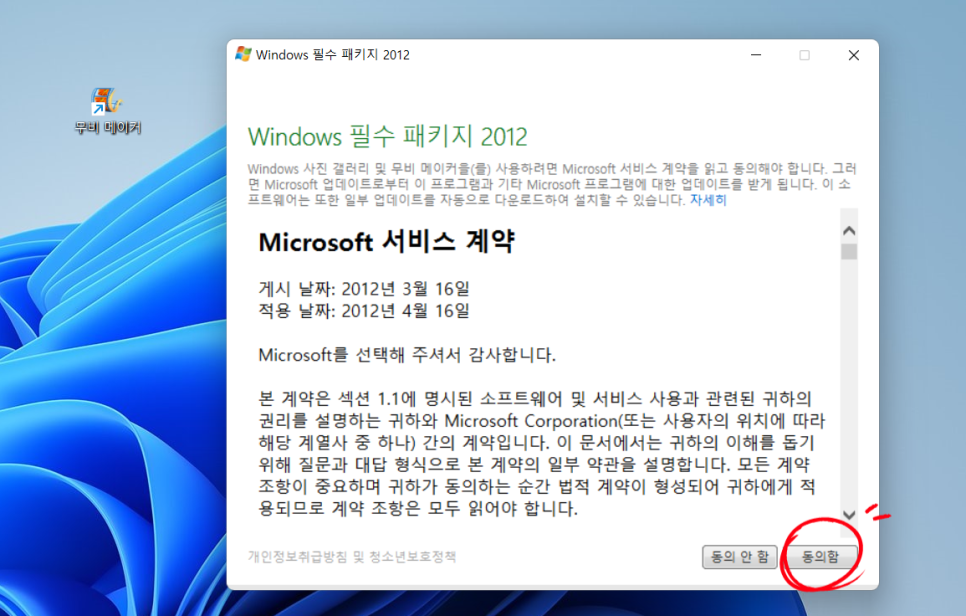
하지만 바로 실행되는 것은 아니고 Microsoft 서비스 계약과 관련된 서비스 동의 절차가 나오는데 [동의] 버튼을 클릭해 줍니다.
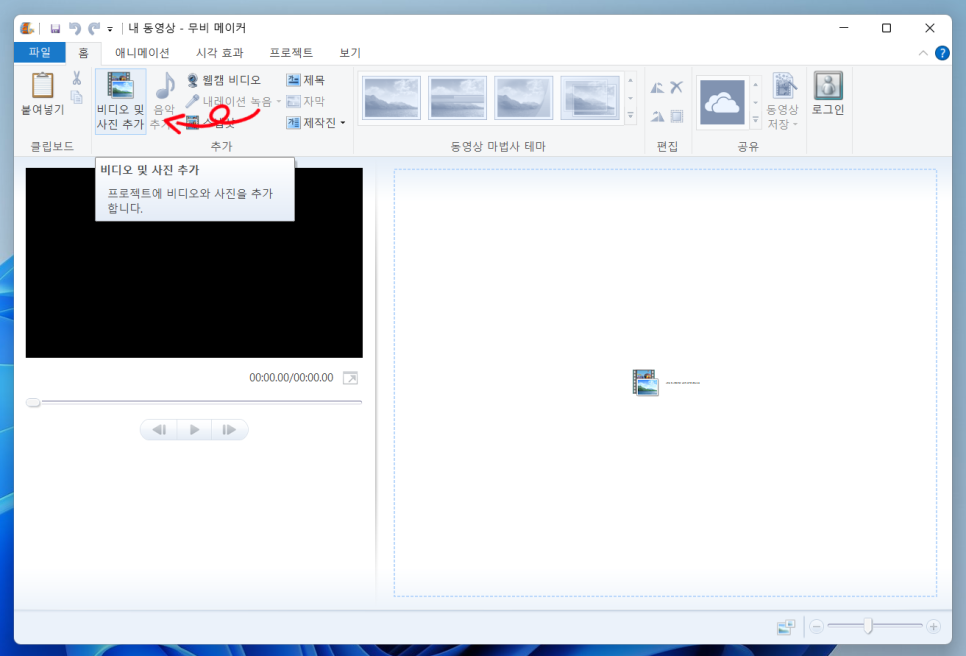
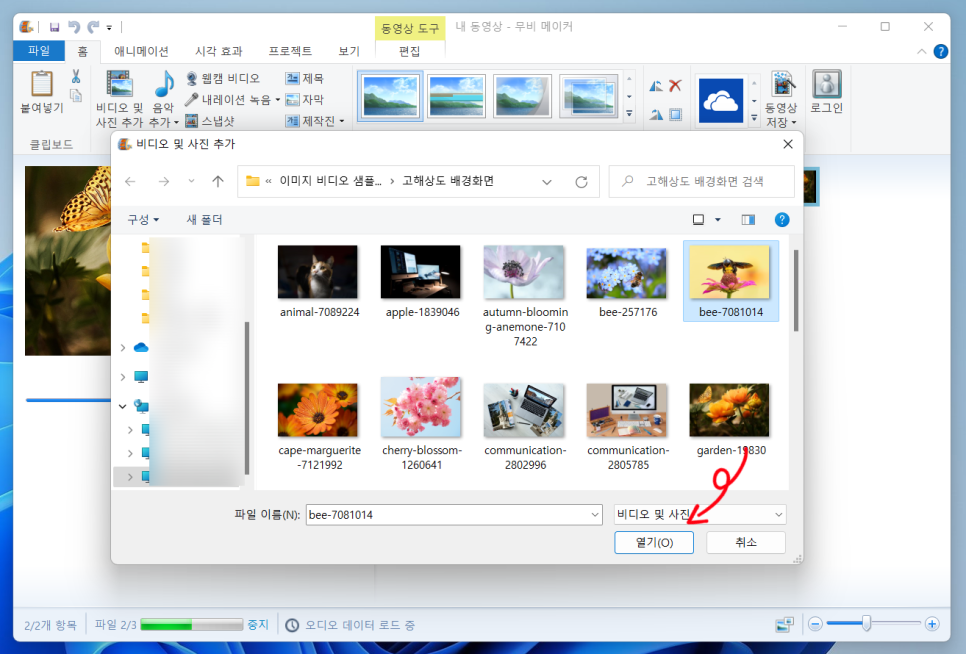
2012년 마지막 버전이긴 하지만 지금도 실행된다는 것이 신기하네요.
간단히 사용법을 알아보면, 상단 툴바에서 [비디오 및 사진 추가] 버튼을 누르고 PC에 저장된 사진이나 동영상을 불러와 삽입할 수 있습니다.
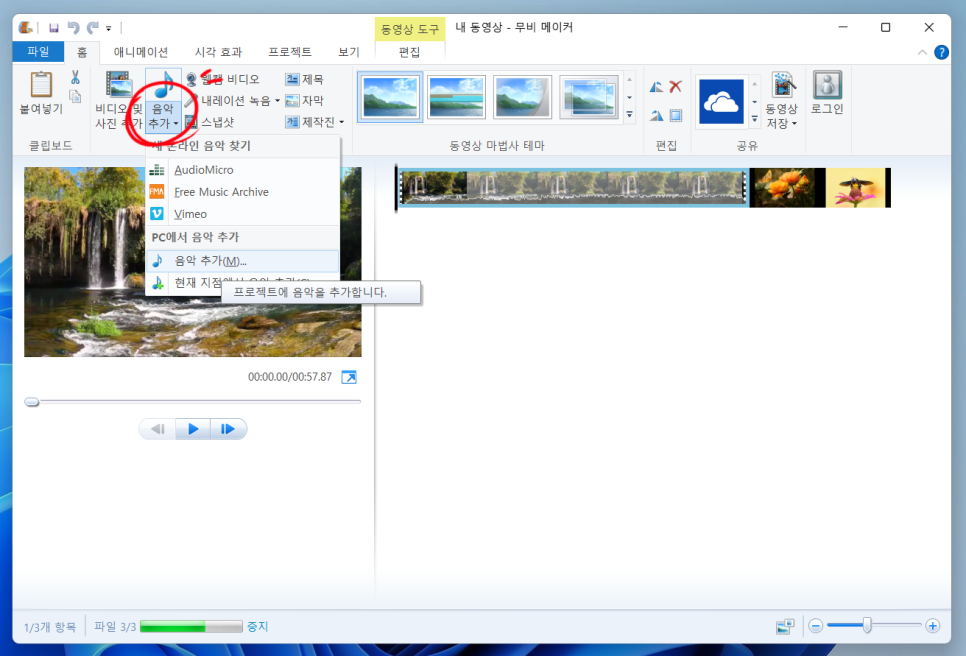
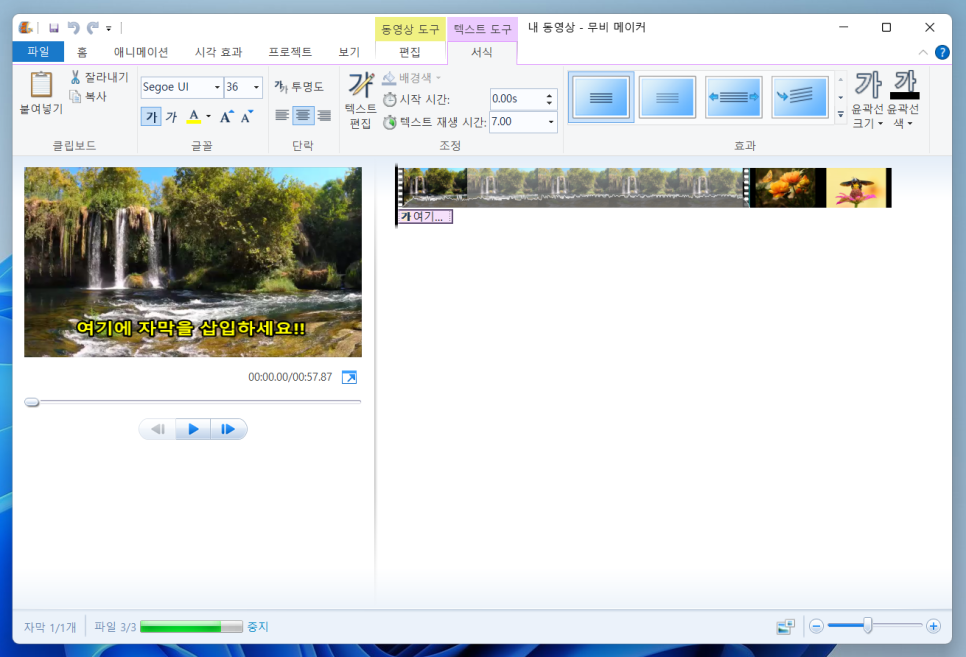
또, 배경음악으로 쓸 오디오를 추가할 수 있으며, 제목을 비롯해 자막을 넣는 기능도 모두 갖추고 있습니다.
자막 입력 시 글꼴이나 크기, 텍스트 재생시간을 비롯해 각종 애니메이션 효과를 부여하고 윤곽선을 삽입하는 등 최근에 출시된 프로그램들과 비교해도 부족함이 없습니다.
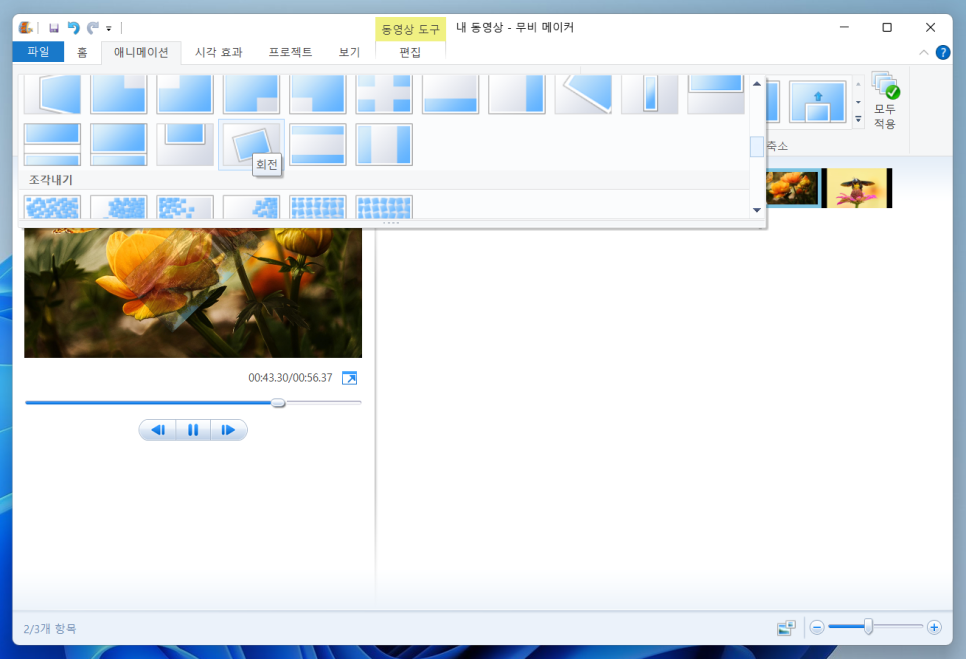
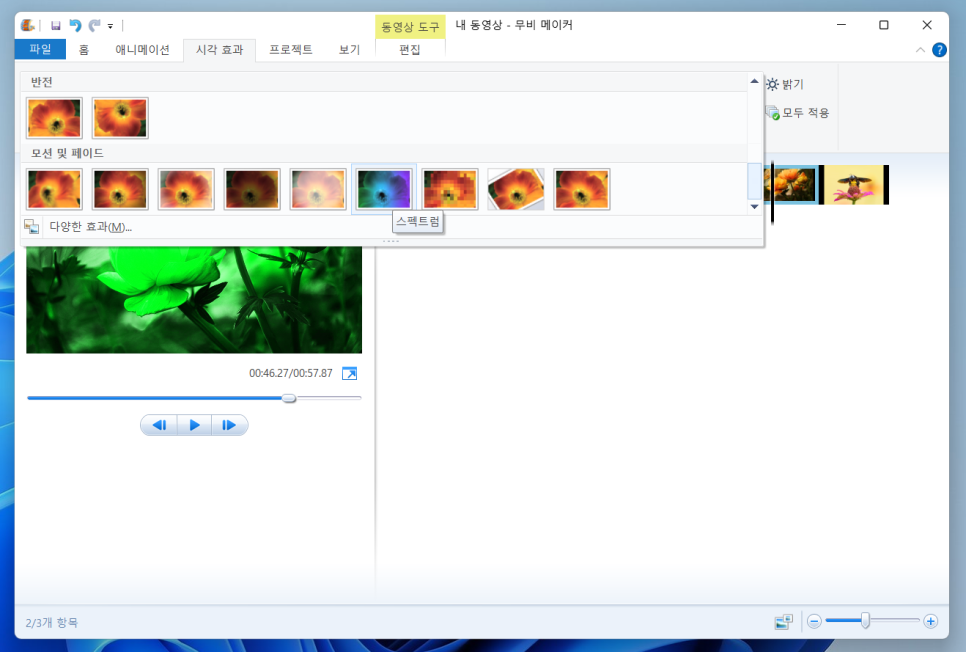
애니메이션 탭에서는 이미지나 비디오가 나타나는 효과와 전환 시 효과를 적용할 수 있습니다. 또한, 흑백이나 모션 등 다양한 필터를 지원하기도 합니다.
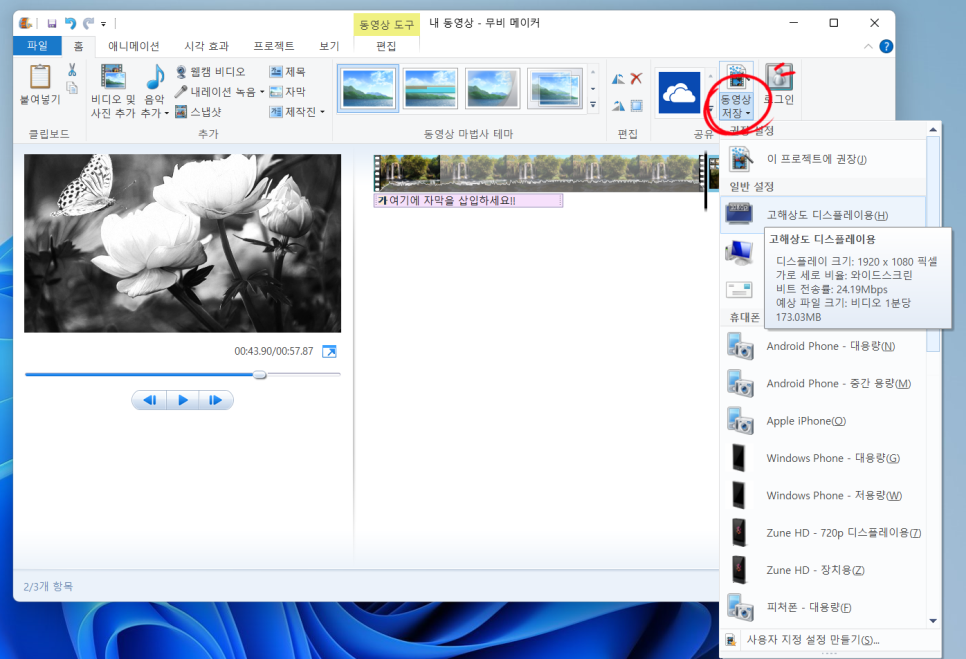
윈도우 무비메이커를 통해 동영상 편집을 완료하였다면, 오른쪽 상단에 [동영상 저장]을 눌러 고해상도로 저장해 봤습니다.
저장할 폴더를 선택하고 파일 이름을 입력 후 [저장]합니다.
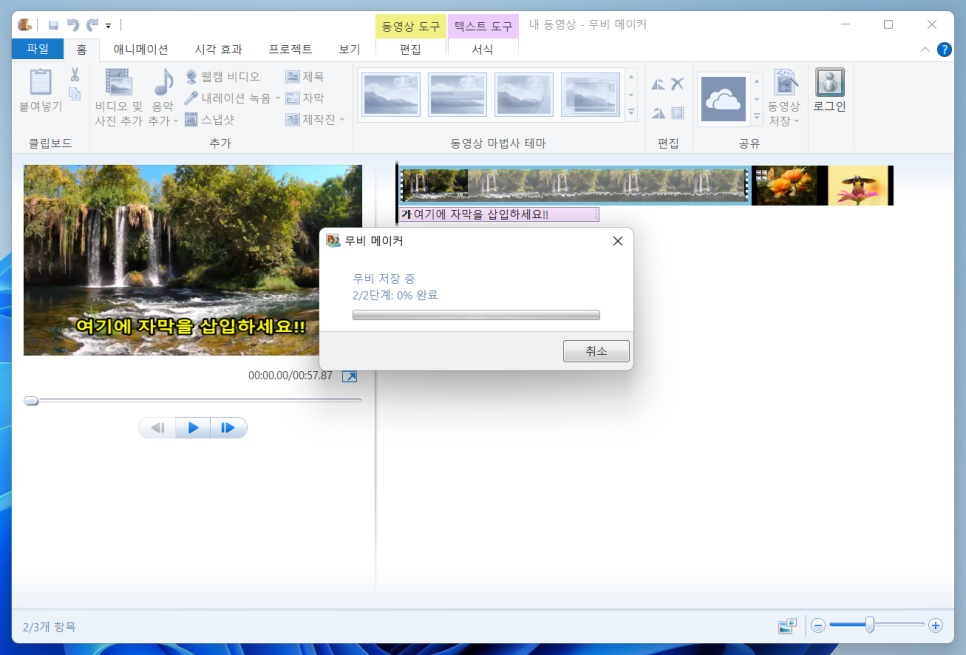
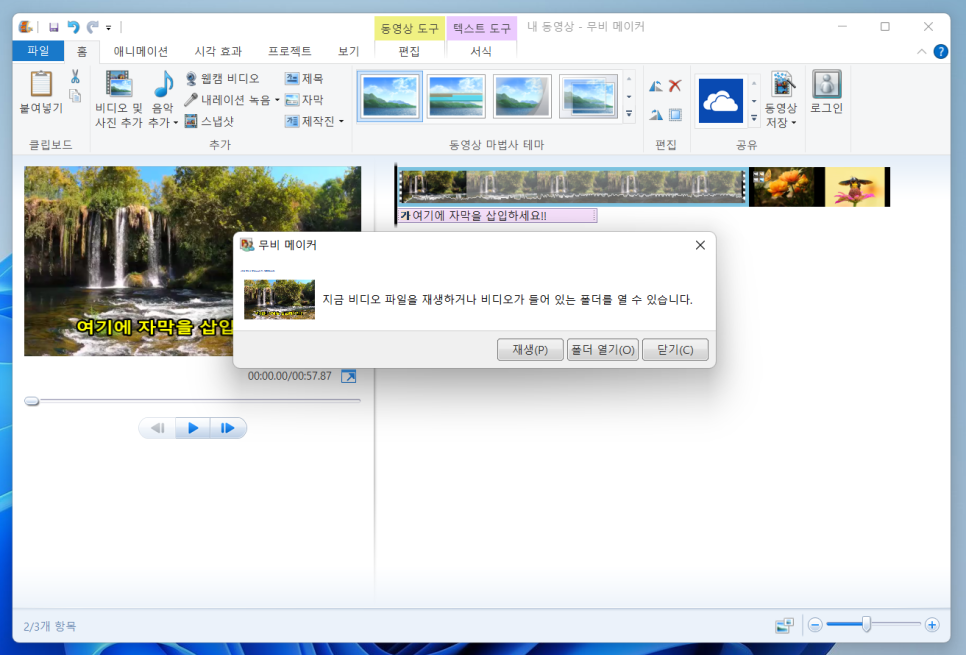
인코딩 과정을 거친 후 잠시 후에 결과물이 완성됩니다.
복잡하지 않으면서도 그럴듯한 결과물을 만들어주어 지금 사용해도 부족함이 없는 수준인데요, 간단한 편집용으로 이용하고 싶다면 윈도우 무비메이커 다운로드와 설치로 활용해 보시기 바랍니다. 감사합니다.




댓글